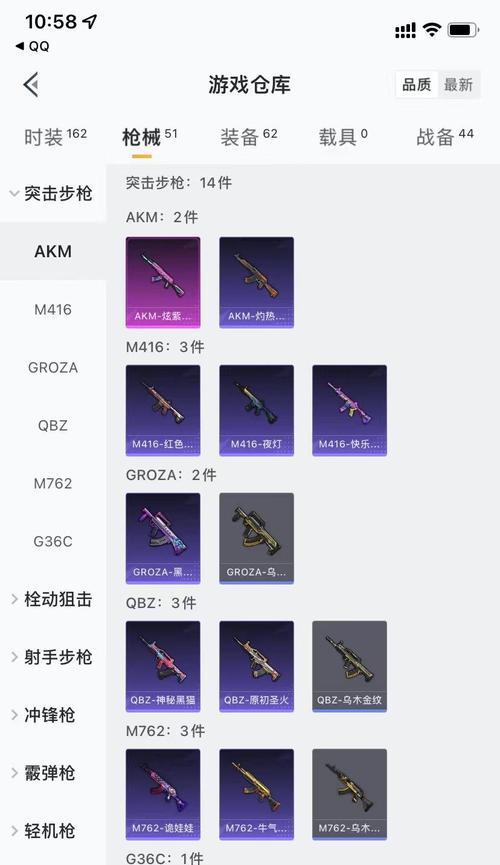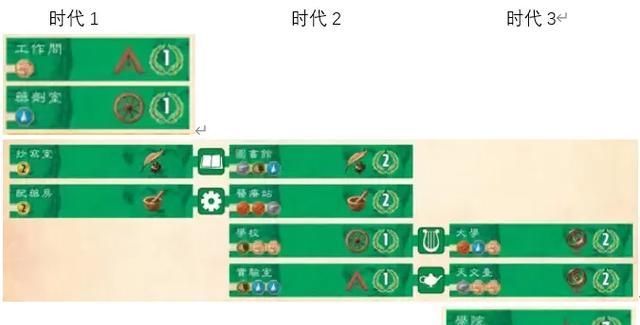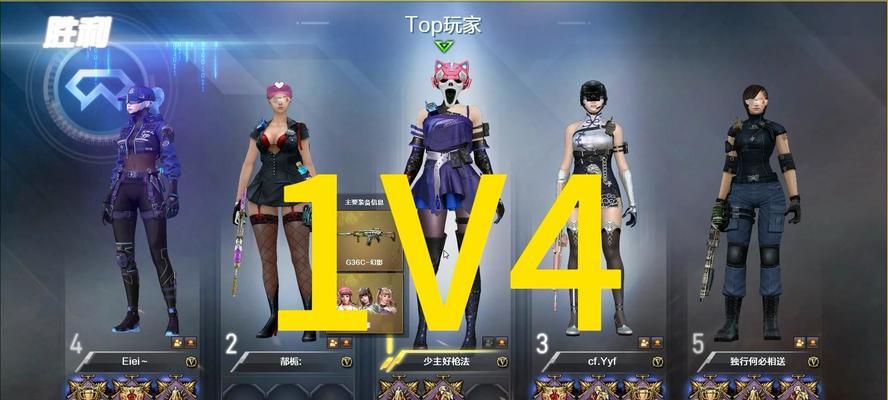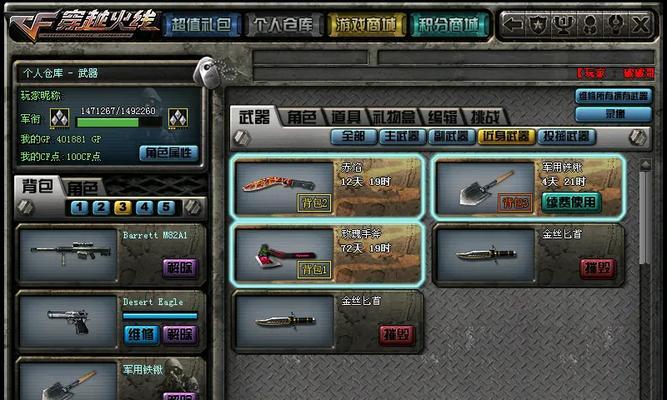CF游戏如何彻底卸载?删除CF游戏的正确步骤是什么?
游客 2025-04-25 12:19 分类:资讯动态 10
在游戏世界里,玩家经常会尝试各种新游戏,而旧的游戏则需要被卸载。穿越火线(CF)作为一款曾经风靡的在线射击游戏,可能在一段时间后不再满足玩家的需求,此时玩家会希望彻底地将其卸载。CF游戏如何彻底卸载?删除CF游戏的正确步骤是什么?本文将为您详细解答。
步骤一:卸载游戏程序
1.1通过开始菜单卸载
大多数Windows系统用户可以通过“开始”菜单来卸载CF游戏。操作步骤如下:
在屏幕左下角点击“开始”按钮。
在弹出的开始菜单中选择“控制面板”。
在控制面板中找到并点击“程序和功能”或“卸载程序”选项。
在程序列表中找到“穿越火线”或“CFOnline”,点击选择。
点击“卸载”按钮,然后按照提示操作完成游戏的卸载。
1.2利用第三方卸载工具
对于一些程序而言,可能会遇到“开始”菜单卸载不完全的情况。这时,您可以选择使用第三方卸载工具,比如“RevoUninstaller”或“IObitUninstaller”。使用这些工具卸载游戏不仅可以清理剩余文件和注册表项,还能增强卸载的彻底性。
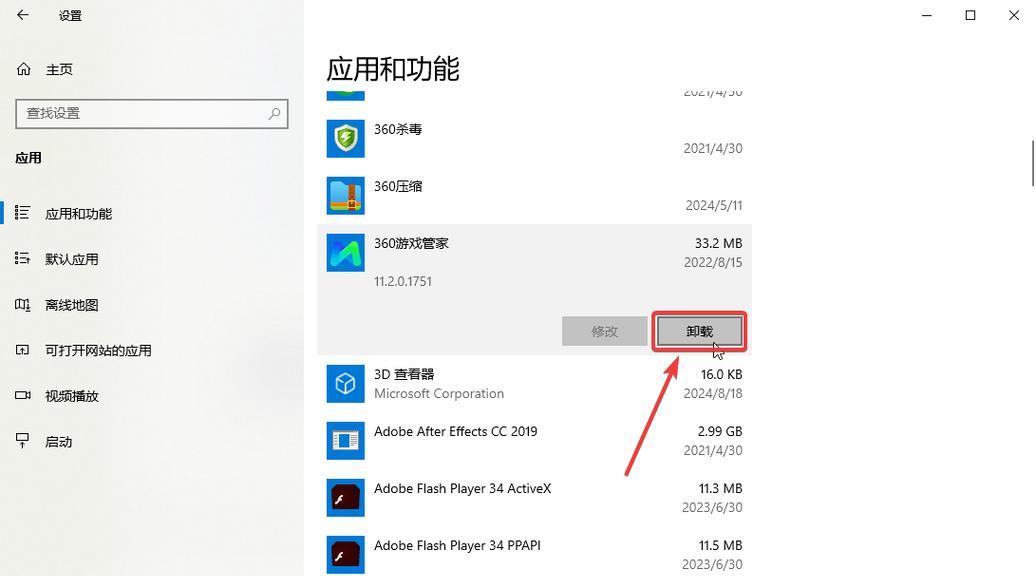
步骤二:清理剩余文件和文件夹
2.1手动删除残留文件
游戏程序虽然被卸载,但可能还有残留文件和文件夹存在。手动删除残留文件的步骤如下:
打开“我的电脑”或“此电脑”。
导航至游戏安装路径,一般为“C:\ProgramFiles”或“C:\ProgramFiles(x86)”文件夹内。
查找与CF游戏相关的文件夹,并将其完全删除。
2.2使用专业清理工具
对于不太熟悉文件系统的用户来说,手动寻找和删除残留文件可能过于复杂。这时,可以使用系统清理工具如CCleaner,它能帮助您快速找到并清除系统中的残留文件和注册表项。
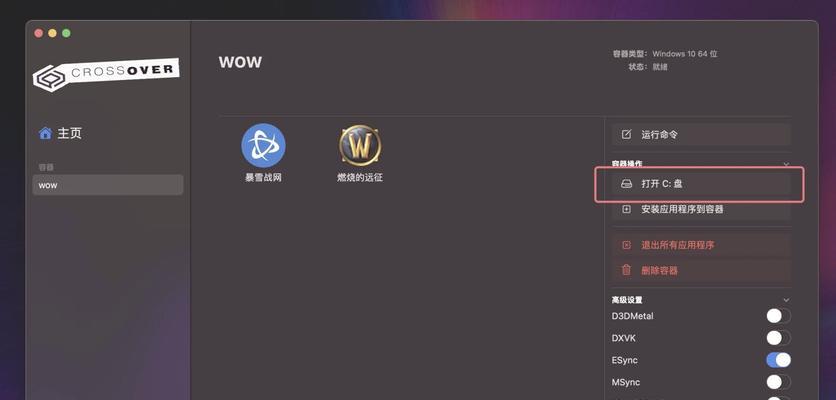
步骤三:清理注册表项
3.1手动清理注册表
注册表中可能还存有关于CF游戏的残留项,如果不清除,可能会对系统造成影响。在Windows注册表编辑器中,您需要:
按下Win+R键打开“运行”对话框,输入“regedit”打开注册表编辑器。
在注册表编辑器中,使用快捷键Ctrl+F打开查找功能,输入CF游戏的相关项(如游戏名称或相关文件夹名称)。
找到并检查所有相关项,并在确认无误后,右键点击选择“删除”。
3.2使用第三方清理软件
由于手动清理注册表涉及较高风险,操作不当可能导致系统不稳定,因此推荐使用如CCleaner等第三方清理软件。这些软件不仅能发现更多隐藏的注册表项,还能提供一键清理功能,极大地降低了操作难度。
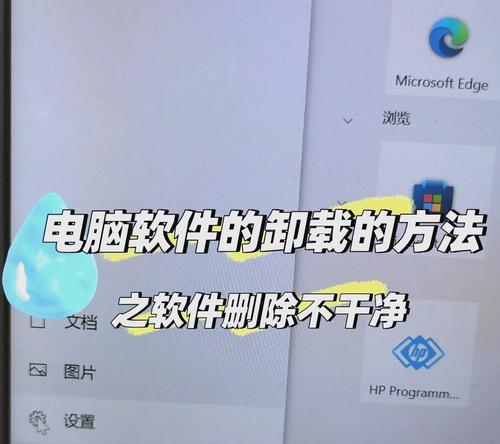
步骤四:重启计算机
完成以上步骤后,重启计算机是必要的。重启可以帮助系统重新加载配置,并确保所有变更生效。
步骤五:验证卸载结果
重启后,为了确保CF游戏已被彻底卸载,您可以:
尝试在开始菜单搜索CF游戏,看是否还有相关选项。
检查之前游戏安装路径下是否还有CF游戏的文件夹存在。
小结
通过上述步骤,CF游戏应该已经被彻底从您的计算机中移除。在卸载游戏的过程中,务必小心谨慎,避免误删其他重要文件或注册表项。如果在卸载过程中遇到任何问题,可以使用搜索引擎寻找解决方案,或者访问相关游戏社区和论坛寻求帮助。
随着游戏安装与卸载技术的不断进步,现今的游戏软件都提供了相对简易的卸载方式。然而,对于那些希望彻底清理系统的用户来说,了解和掌握手动卸载的技巧仍然是十分必要的。通过本文的介绍,相信您可以轻松掌握CF游戏彻底卸载的方法,为您的游戏体验带来更新鲜的开始。
在结束本文之前,让我们回顾一下卸载CF游戏的四个主要步骤:通过开始菜单卸载、清理剩余文件和文件夹、清理注册表项以及重启计算机。这些步骤的综合运用能帮助您实现彻底的卸载效果。如果您希望进一步提高计算机的性能或者对系统进行优化,本文提供的内容也将是您宝贵的知识财富。
祝您游戏愉快,生活美满!
版权声明:本文内容由互联网用户自发贡献,该文观点仅代表作者本人。本站仅提供信息存储空间服务,不拥有所有权,不承担相关法律责任。如发现本站有涉嫌抄袭侵权/违法违规的内容, 请发送邮件至 3561739510@qq.com 举报,一经查实,本站将立刻删除。!
- 搜索
- 最新文章
-
- 魔域寻灵探脉副本有哪些难点?
- 星际战甲高级黄色石头怎么获得?获取途径和使用建议是什么?
- DNF因果毁灭宝珠选择建议是什么?
- 地下城餐馆顾客满意度高怎么办?
- CF中如何获得稀有角色?有哪些途径?
- 三国杀奇门探宝为何玩家会选择4次放弃?背后的原因是什么?
- 三国杀游戏中如何判断输赢?
- DNF手游泳装活动何时回归?返场会有哪些变化?
- 魔域血族宠物如何白嫖获得?白嫖宠物的方法是什么?
- dnf伤害怎么计算的?伤害计算公式是什么?
- 三国杀十周年新号如何快速起步?
- CF手游锦标赛玩法指南是什么?
- 三国杀1000浆糊应该兑换什么?有哪些最佳选择?
- dnf6.5版本开放了哪些新副本?
- 魔域装备栏战斗力的计算方式是什么?
- 热门文章
-
- 魔域血族宠物如何白嫖获得?白嫖宠物的方法是什么?
- 三国杀1000浆糊应该兑换什么?有哪些最佳选择?
- 三国杀十周年新号如何快速起步?
- 魔域装备栏战斗力的计算方式是什么?
- dnf伤害怎么计算的?伤害计算公式是什么?
- 魔域世界入侵事件如何触发?参与入侵事件有哪些技巧和好处?
- dnf6.5版本开放了哪些新副本?
- CF手游锦标赛玩法指南是什么?
- 地下城圣骑士精神属性应该加哪些?
- 三国杀斗地主游戏中连胜奖励包括哪些?如何获得?
- 剑魂清脆的打击声怎么弄的?如何调整游戏音效?
- 剑魂地上拔刀打怪技巧是什么?
- cf手游v3版本英雄武器数量是多少?如何获取?
- dnf中哪款戒指性能最优?选择戒指时应考虑哪些因素?
- DNF中蓝牙耳机音效如何关闭?关闭步骤是什么?
- 热评文章
-
- 如何获得创造与魔法中的反引力结晶?攻略步骤是什么?
- 创造与魔法古琴乐谱2023最新一览?哪里能找到完整版?
- 如何完成创造与魔法伙伴探险百分百攻略?攻略中有哪些常见问题解答?
- 六一儿童节创造与魔法活动有哪些?如何参与创造与魔法六一活动?
- 如何获得创造与魔法中的龙血拳皇?攻略要点是什么?
- 如何获得创造与魔法中的群青龙?攻略步骤是什么?
- 创造与魔法中顽皮蝾螈的具体位置是什么?如何快速找到它?
- 创造与魔法望舒丹桂如何获得?攻略步骤是什么?
- 创造与魔法星彩墟鲲怎么获得?攻略步骤是什么?
- 如何解锁创造与魔法2023隐藏成就?常见问题解答?
- 春秋封神手游公测兑换码怎么获取?2023最新汇总在这里!
- 春秋封神手游幽王阵容怎么搭配?有哪些强力角色推荐?
- 纯白和弦ssr强度节奏榜一览?如何查看最新排名?
- 此次李白凤求凰皮肤优化,上衣绣上了什么呢?
- 刺客信条幻影什么时候发售?发售时间表有哪些疑问?
- 热门tag
- 标签列表